Nextbit Robin е нова порода Android смартфон - такъв, който управлява собствената си вътрешна памет, докато зареждате повече приложения или съдържание в устройството.
С течение на времето функцията за интелигентно съхранение на Робин научава вашите модели на използване и знае какви приложения, снимки и видеоклипове най-вероятно ще използвате или имате нужда.
Когато 32GB от вътрешната памет започне да изчерпва, Робин ще започне да разтоварва някои от тези елементи в профила ви в облака Nextbit. Всеки потребител на Robin има 100 GB облачно съхранение.
Използването на функцията е вероятно нещо, от което повечето потребители няма да се нуждаят или използват в продължение на няколко седмици, ако не и месеци. Но има няколко неща, които трябва да знаете предварително.

Идентифициране на архивирани приложения
Идеята за премахване на приложение от устройството ви, но все още налична, е чуждестранна концепция. Обикновено, когато приложението е премахнато, то е изчезнало и всичките му данни са приложени. С Robin обаче архивираното приложение и неговите данни се разтоварват в профила ви в облака.
Когато Робин архивира приложение, устройството ще ви предупреди за действията му. Ще се покаже известие, което ви посочва номера и името на приложенията, които са преместени, както и количеството запаметено място за съхранение чрез архивирането им.
Друг лесен начин да се идентифицира, когато дадено приложение е архивирано, е, че иконата му ще се появи сиво в началния екран.
Снимки
Когато става въпрос за архивиране на вашите снимки и видеоклипове, няма бърз начин да се идентифицира какво се съхранява локално или в облака.
Робин ще съхранява копия от снимки с ниска разделителна способност на вашето устройство и ще може да изтегли пълното изображение при поискване.
Досега открих, че най-добрият начин да задействате възстановяването на снимка е да я увеличите. Ще се покаже известие, което ви уведомява, че изображението се възстановява и няколко секунди по-късно (в зависимост от връзката и размера на снимката / видеото) ще имате достъп до копие с пълна резолюция.
Друго нещо, което си струва да се спомене, когато става въпрос за гарантиране на архивирането на вашите снимки и видеоклипове: От този момент Робин ще управлява само елементи, съхранени в приложението Галерия на устройството.
Закрепване на приложения

", " modalTemplate ":" {{content}} ", " setContentOnInit ": false} '>
Както споменахме по-горе, Robin трябва да научи вашите навици за използване и да архивира само приложенията, които използвате най-малко. С това каза, че е длъжен да бъде едно приложение или два, които почти никога не са отворени, но искат инсталиран на устройството за всеки случай. Вземете, например, Android Device Manager; това е приложение, което се надяваме никога да не се налага да отваряте или имате нужда, но ако го направите, вие със сигурност не искате да откриете, че той е архивиран.
С такава ситуация в предвид, Робин ви позволява да "закрепите" приложение на телефона. С други думи, с бърз жест можете да кажете на устройството си да не премахва приложението, без значение какво.
За да прикачите приложение, плъзнете надолу върху иконата на приложението. Иконата ще стане по-малка и ще открие отметка зад нея. След като приложението бъде закрепено, ще видите известие, което ви уведомява, че е било успешно пуснато в безопасен списък.
Преглед на нивата за съхранение

", " modalTemplate ":" {{content}} ", " setContentOnInit ": false} '>
По всяко време можете да видите вашите нива на интелигентно съхранение в Robin. Отворете „ Настройки“ на вашето устройство, след което превъртете надолу и изберете Smart Storage . Най-горният метър за съхранение е за вашия акаунт в облака, докато дъното е за локално съхранение на вашия Robin.
Докосването на графиката ще раздели разпределението на запасите по категория.
Друга област, в която искате да се запознаете в този екран с настройки, е секцията Опции. Докоснете иконата на менюто с три точки и изберете Опции. Там можете да активирате или деактивирате приложението или архивирането на снимки заедно, както и да позволявате на Робин да архивира устройството ви само чрез Wi-Fi или Wi-Fi и клетъчни връзки.
Възстановете приложение
Когато имате нужда от архивирано приложение, можете да го възстановите, като докоснете иконата. Лентата за напредък ще се покаже точно под иконата и ще бъде поставена нотификация в нюанса на известието.
След като приложението се преинсталира, няма да се налага да влизате отново в приложението или да преминете през някакъв процес на настройка. Ако всичко работи както трябва, ще можете да вземете точния екран, на който последно сте напуснали приложението.
Открих някои приложения като Dropbox не остават влезли в системата след като са извадени от устройството. Вашият опит ще варира.






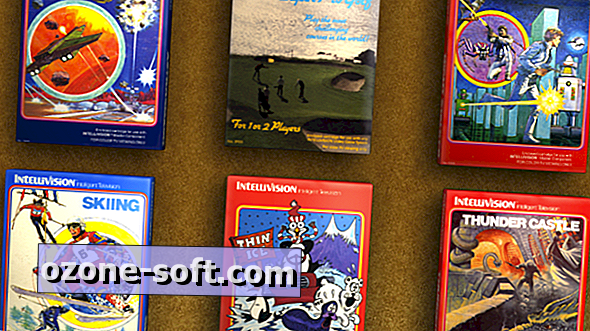






Оставете Коментар